Temos visto um número crescente de tópicos sendo criados on-line sobre alguns modelos do Amazon Firestick que às vezes não têm som enquanto assistem IPTV, portanto, neste guia, planejamos fornecer algumas soluções que resolverão o problema caso você o encontre.

Pegue o best iptv uk now, with over 20 thousand plus channels and movies to choose from all at a push of a button.
Isto é o mesmo também para o Fire TV e o mais novo Cubo de TV de fogo como é para o Brasa da Amazônia abordamos neste guia.
Verifique se o volume da TV está ligado
Ok, sabemos que esta é obviamente a primeira coisa que você teria verificado, mas alguns de vocês podem ter sua TV no modo mudo, então sempre vale a pena verificar simplesmente aumentando o volume da sua TV, isso desligará o mudo e também aumentará o volume da TV. pronto para os próximos passos.
Certifique-se de usar o melhor aplicativo de IPTV seguindo nosso guia.

DICA FORTE DE IPTV: Antes de se aventurar por esse caminho, é importante compreender que esses aplicativos de terceiros não foram verificados por uma fonte confiável.
É por isso que sugerimos sempre usar um VPN que criptografará sua conexão com a Internet ao usar esses vários APKs e complementos de streaming.
Reinicie o aplicativo Firestick
O problema pode ser que o aplicativo em que você está tenha um problema ou algo falhou no aplicativo, então a próxima etapa é forçar a reinicialização do aplicativo, você pode fazer isso seguindo o abaixo
- aperte o botão home no controle remoto
- Vamos para definições
- Vamos para Formulários
- Vamos para Gerenciar aplicativos instalados
- Encontre o aplicativo iptv (ou outro) que estava te dando nenhum som
- Escolher forçar fechar
- Agora lançamento o mesmo aplicativo
Se isso não funcionou, é hora de passar para as próximas etapas
Se seu Firestick continua reiniciando então confira nosso guia mais recente sobre isso
Verifique as configurações de áudio do Firestick
Às vezes, o problema pode ser que uma configuração de áudio foi ativada, então vale a pena desligá-la para ver se isso resolve o problema de falta de som, siga o procedimento abaixo
- aperte o botão home no controle remoto
- Vamos para definições
- Vamos para exibição e sons
- Vamos para Áudio
- Vamos para Saída Dolby Digital
- Desligar Saída Dolby Digital
Ok, agora volte no aplicativo e veja se você obtém som agora, se não passar para a próxima etapa.
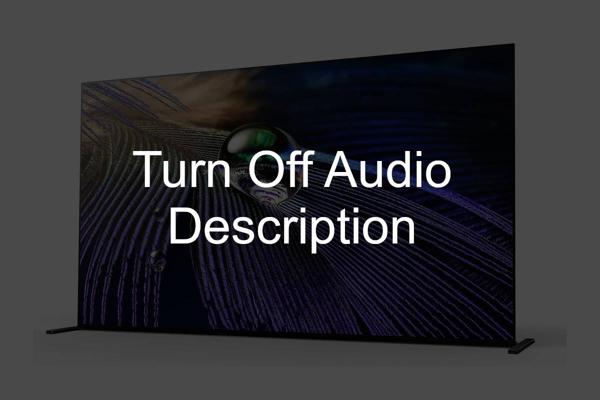
Ver Como ajustar o controle remoto Firestick ao volume da sua TV
Verifique as configurações de som surround no Amazon Firestick
Às vezes, você pode ter problemas com as configurações de som surround do seu Firestick, especialmente se estiver usando alto-falantes mais antigos com som surround e mesmo se você não tiver som surround, é sempre uma boa ideia verificar se essa configuração está causando um problema. com seu som não funcionando no firestick.
- Vá para os Firesticks Configurações.
- Vá para Exibição e sons.
- Escolher Áudio do cardápio.
- Selecionar O som ao Redor.
- Agora selecione o Melhor disponível como seu Configuração atual.
Fazer isso acima corrigirá quaisquer problemas ou problemas de som surround que você esteja tendo com seu Amazon Firestick.

Veja se há uma atualização para o Firestick
Você deseja verificar se há atualizações de vez em quando para ter certeza de que seu Firestick está funcionando com seu melhor desempenho e corrigir quaisquer problemas ou bugs que possam incluir o problema de falta de som que você está tendo. Para fazer isso siga o abaixo
- pressione botão home no controle remoto do firestick
- Vamos para definições
- Vamos para sistema
- Vamos para cerca de
- Selecionar versão do software
- Selecione verificar para atualização do sistema
Isso atualizará o Firestick (ou outros dispositivos Amazon) para garantir que ele esteja funcionando com o melhor desempenho possível e para corrigir quaisquer bugs em seu dispositivo.
Se o seu controle remoto Firestick não sincronizar com o Firestick, siga nosso guia fácil sobre como Redefinir seu controle remoto Firestick
Reinstale o aplicativo em que você está sem som
Pode ser necessário excluir o aplicativo e reinstalá-lo, para fazer isso, siga o abaixo
- Pressione o botão home no Firestick
- Vamos para definições
- Vamos para aplicações
- Vamos para gerenciar as aplicações instaladas
- Encontre o aplicativo IPTV (ou outro) que não produz som
- Selecionar Desinstalar
- Agora vá para a loja de aplicativos e reinstalar o mesmo aplicativo
Isso pode ter resolvido o problema, se não for a hora de passar para a etapa final do nosso guia, que é verificar fora do próprio firestick por qualquer dano físico ao dispositivo ou aos cabos.
Veja nosso artigo sobre O que é mesclagem de IPTV?
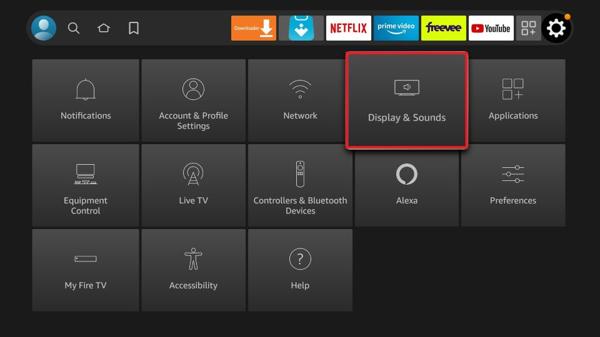
Verifique as conexões dos cabos
Você vai querer desconectar o firestick e desligá-lo na tomada da parede, em seguida, desconecte o cabo HDMI e verifique se o cabo HDMI está quebrado ou desgastado. Verifique também as extremidades do cabo HDMI para ter certeza de que ainda estão sólidas e soldadas ao cabo .
Depois de ver que o HDMI está ok, você pode conectá-lo novamente a ambas as TVs (de preferência, use um slot HDMI diferente) e, em seguida, conectá-lo ao Firestick. Pode valer a pena usar um cabo HDMI diferente para descartar o problema de estar dentro do cabo onde você não consegue ver ou de um cabo HDMI ruim.
Se o cabo parecer bom e funcionar em outros dispositivos HDMI, é hora da etapa final abaixo.
Ver Como instalar o Sky Go em um Firestick
Experimente seu Firestick em uma TV diferente
O que você vai querer fazer é desligar o Firestick e agora levá-lo para uma TV completamente diferente em sua casa ou até mesmo na casa de um amigo e conectá-lo com um novo cabo HDMI conectado a outro dispositivo HDMI funcional na TV.
Veja nosso artigo sobre O que fazer se sua IPTV não estiver funcionando
Fazer o que foi dito acima é uma maneira infalível de ver se o firestick está com defeito e se ele não funciona com uma nova TV e cabo e cabo de alimentação, se você tiver um sobressalente, é hora de começar a pensar em enviar o firestick de volta, se ainda estiver abaixo garantia.
Veja o que fazer se você estiver recebendo Problemas de áudio fora de sincronia de IPTV
Esperamos que este guia tenha ajudado você também com uma menção rápida, se você tentou o procedimento acima e ainda não tem som em apenas um aplicativo, é sempre bom entrar em contato com o suporte do provedor de aplicativos, seja um provedor de IPTV ou qualquer outro aplicativo que você sempre possa enviar por e-mail seu apoio para também verificar.

Conclusão
Executar o procedimento acima irá ajudá-lo a corrigir qualquer som que não esteja funcionando no seu Firestick, seja na sua TV, fones de ouvido ou sistema de som surround. As etapas acima irão ajudá-lo a corrigir qualquer tipo de problema de som.
Ver Como usar um controle remoto Mag Box.


